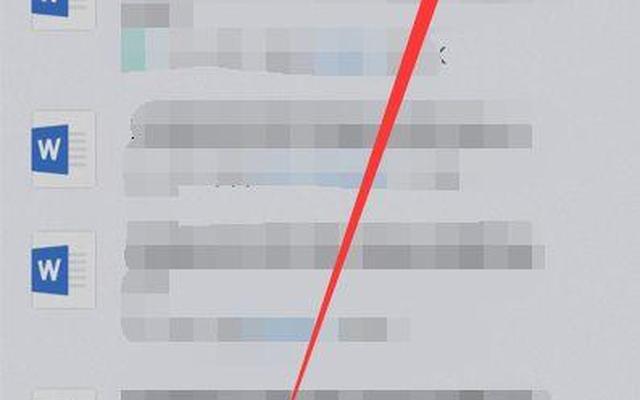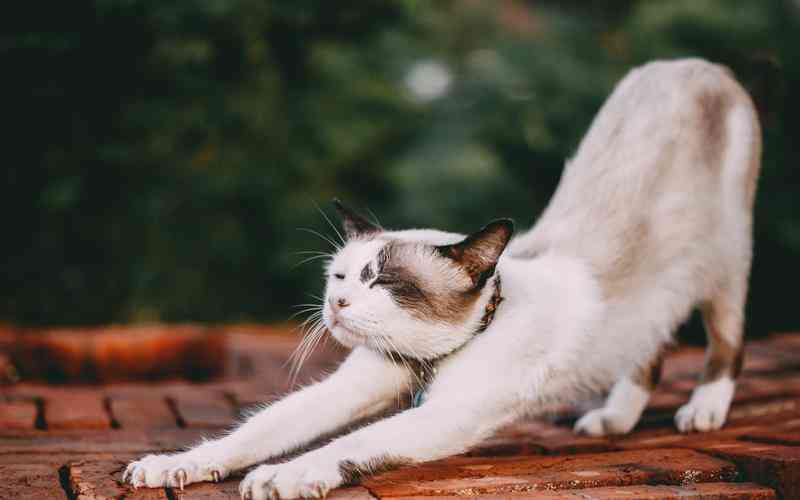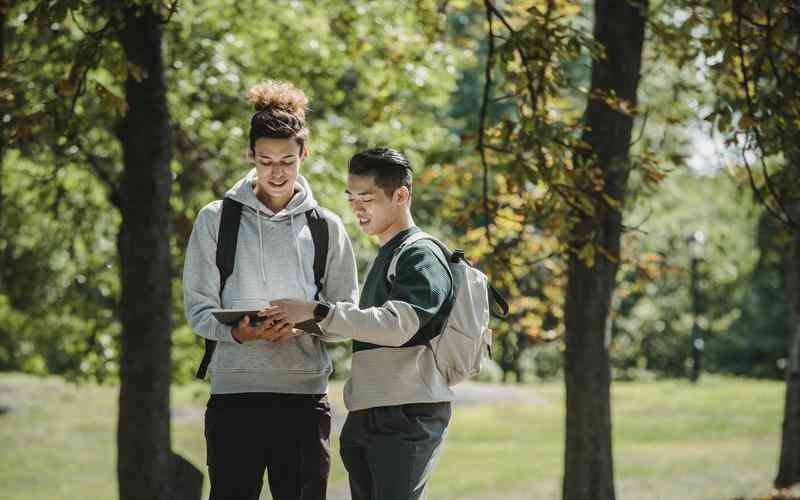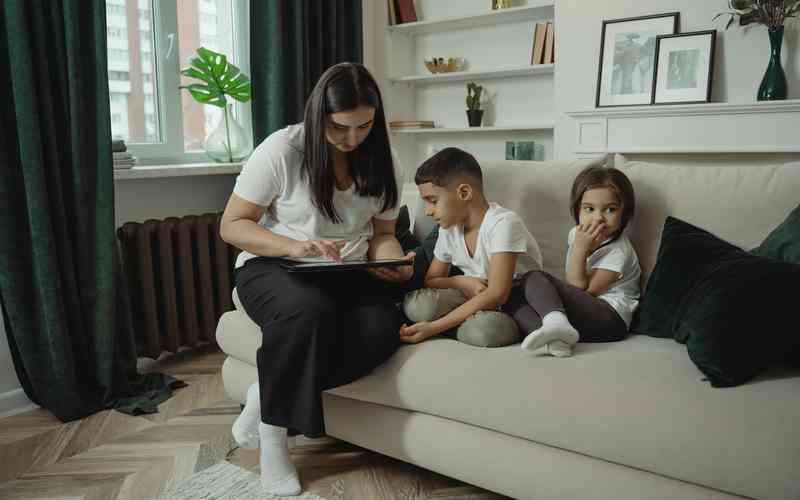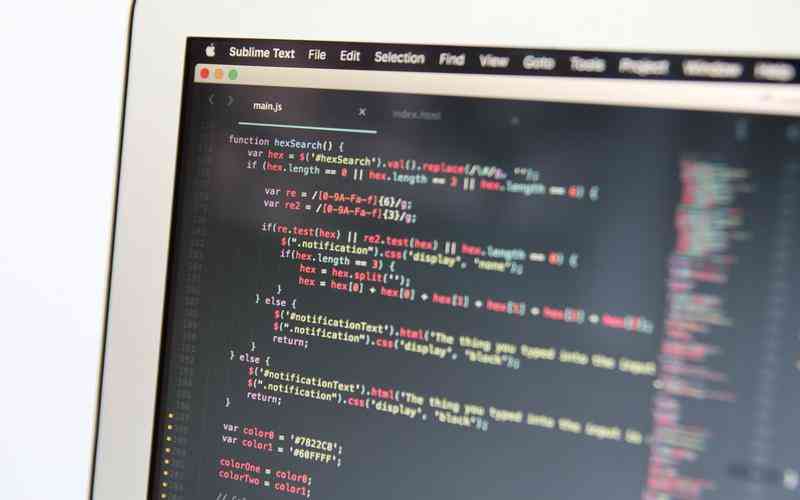摘要:在家庭或办公环境中,经常会有多台电脑需要使用同一台打印机。为了提高工作效率和便利性,设置共享打印机是一个非常实用的方法。本文将介绍如何在两台电脑上设置共享打印机,使多台电脑...
在家庭或办公环境中,经常会有多台电脑需要使用同一台打印机。为了提高工作效率和便利性,设置共享打印机是一个非常实用的方法。本文将介绍如何在两台电脑上设置共享打印机,使多台电脑可以共享同一台打印机,实现打印任务的共享和管理。
检查网络连接:
确保两台电脑都连接到同一个网络中,可以是通过有线连接或无线连接。确保网络连接稳定可靠,以便打印机可以被正确识别和共享。
连接打印机:
将打印机连接到一台电脑并进行设置。在该电脑上,通过 USB 线或者局域网连接打印机,并安装相应的打印机驱动程序。确保打印机在这台电脑上正常工作。
共享打印机:
在已经连接打印机的电脑上,进行共享设置。在 Windows 操作系统中,打开“控制面板”,选择“设备和打印机”,右键点击已安装的打印机,选择“共享”,然后选择共享打印机的名称和权限。
在另一台电脑上添加打印机:

在另一台需要使用共享打印机的电脑上,打开“控制面板”,选择“设备和打印机”,点击“添加打印机”,选择“添加网络、蓝牙或无线打印机”,然后选择共享打印机的名称,按照提示完成安装。
测试打印:
在另一台电脑上成功添加共享打印机后,进行测试打印。打开一个文档或图片,选择共享打印机作为默认打印设备,然后进行打印测试,确保打印机可以正常工作。
管理共享设置:
完成共享打印机的设置后,可以在共享打印机所在的电脑上进行管理。可以设置打印机的共享权限、打印队列、打印任务优先级等参数,以满足不同用户的需求。
通过以上步骤,可以在两台电脑上成功设置共享打印机,实现多台电脑共享同一台打印机的功能。共享打印机可以提高工作效率,降低成本,是办公环境中常用的技术手段之一。